Een In-Place upgrade uitvoeren is een perfecte manier om je servers up-to-date te brengen.
Het biedt voordelen zoals het niet hoeven herinstalleren van je complete server en alles weer opnieuw in moeten richten.
Stel: Je hebt een Windows Server 2012R2 server. Deze is al flink verouderd en de Microsoft Support zal spoedig stoppen.
Deze zal geüpgrade moeten worden om te voldoen aan de huidige standaarden, security en features.
Je download simpelweg de ISO van het Windows Server 2022 Operating System en voert de setup uit op de Server 2012R2 machine. Je beantwoordt een paar vragen, de installatie begint en 1-2 uur later ben je klaar!
Het hele systeem is geüpgraded naar Server 2022 met behoud van data, instellingen, profielen etc.
Maarrrrr….het kan ook wel eens mis gaan! De installatie kan wel eens stoppen met een vage foutmelding en dan sta je daar. Er wordt wel een rollback gedaan zodat je server weer in de staat is voordat je aan de upgrade begon.
We behandelen nu de 0x800707E7 – 0x3000D melding:
0x800707E7 – 0x3000D
The installation failed in the FIRST_BOOT phase with an error during MIGRATE_DATA operation
De melding ziet er zo uit als je deze krijgt:
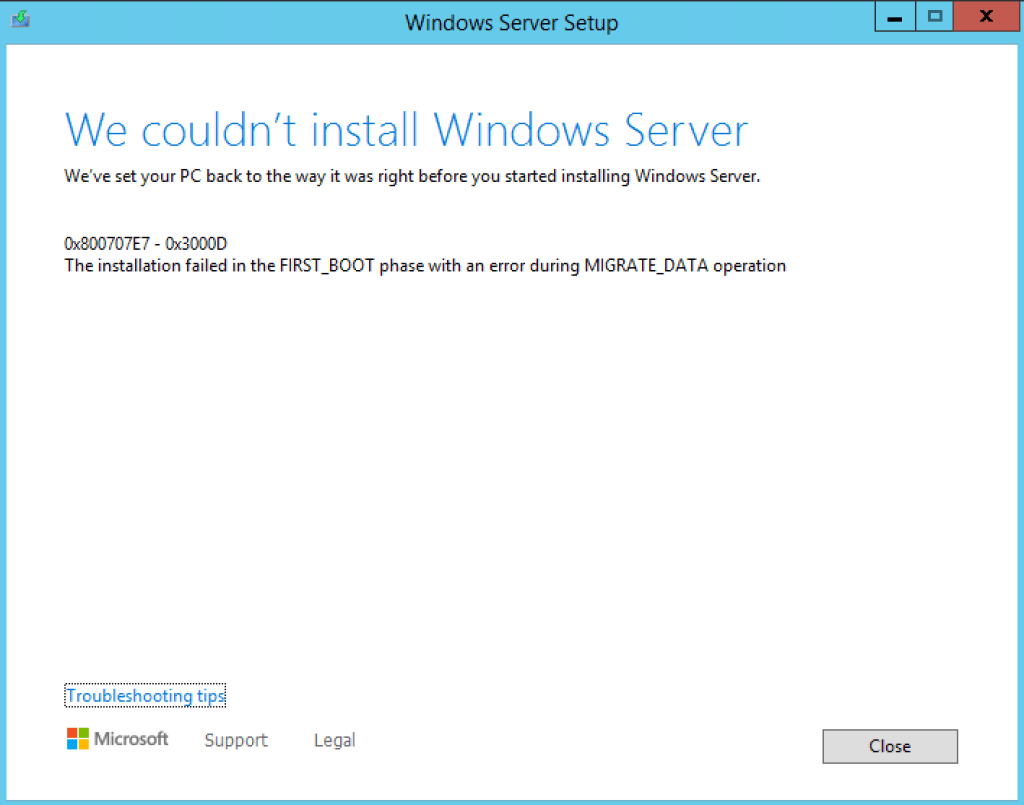
De melding duwt ons al wel meteen in een mogelijke richting; er gaat is mis bij de migratie van data.
Maar welke data dan?
De foutcode 0x800707E7 geeft aan dat het een profiel gerelateerd probleem is. De exacte omschrijving is:
ERROR_PROFILE_DOES_NOT_MATCH_DEVICE The specified profile is intended for a device of a different type than the specified device
We moeten hiervoor in de setupact.log kijken die de installatie gegenereerd heeft. Open deze en zoek naar “Upgrade asked for”
Wanneer een profiel het probleem is zullen we een zoekresultaat krijgen:
Warning SP User profile suffix mismatch: upgrade asked for “profielnaam¨
De naam bij profielnaam is het profiel dat de problemen veroorzaakt.
Dit is niet echt te herstellen maar de enige mogelijkheid is om het profiel te verwijderen uit de profiel map (meestal C:\Users) maar ook uit het register onder:
HKLM\Software\Microsoft\WindowsNT\CurrentVersion\ProfileList
Zoek hier het profiel op en verwijder deze.
Reboot de server en start daarna de In-Place upgrade weer. De installatie zal nu succesvol doorlopen worden!